家庭版windows10不支持远程桌面怎么解决 家庭版windows10不支持远程桌面解决办法
更新日期:2022-06-29 13:41:06来源:互联网
家庭版windows10不支持远程桌面怎么解决,进入到控制面板中,选择系统,点击远程设置,勾选允许远程连接到此计算机的选项,在控制方电脑上的运行窗口出入mstsc,输入被控制电脑的账号和密码就可以了。有些小伙伴的win10电脑不支持远程桌面,又想使用怎么办呢,下面小编给大家带来了家庭版windows10不支持远程桌面解决办法。
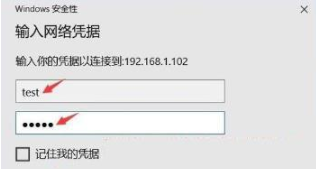
家庭版windows10不支持远程桌面解决办法
1.进入到控制面板的页面。
2.在该页面中我们找到系统,并点击进入。
3.点击页面左侧的远程设置选项。
4.进入的系统属性页面中,点击远程选项转移到远程的页面当中,把下方的允许远程连接到此计算机的选项进行勾选,再单击确定。
5.完成后,我们打开运行窗口,输入cmd
6.用ipconfig命令查看我们的ip。
7.在接受的电脑中进入的运行窗口中输入mstsc
8.最后我们输入账号和密码即可完成远程的连接操作。
猜你喜欢的教程
深山红叶U盘工具
深山红叶WinPE
常见问题
- todesk远程开机怎么设置 todesk远程开机教程
- 应用程序无法正常启动0x0000142怎么办 0x0000142错误代码解决办法
- 网速怎么看快慢k/s,b/s是什么意思 网速怎么看快慢k/s,b/s哪个快
- 笔记本声卡驱动怎么更新 笔记本声卡驱动更新方法
- 无法创建目录或文件怎么解决 无法创建目录或文件解决办法
- 8g内存虚拟内存怎么设置最好 8g内存最佳设置虚拟内存
- 初始化电脑时出现问题怎么办 初始化电脑时出现问题解决方法
- 电脑桌面偶尔自动刷新怎么回事 电脑桌面偶尔自动刷新解决方法
- 8g的虚拟内存设置多少 8g的虚拟内存最佳设置方法
- word背景图片大小不合适怎么调整 word背景图片大小不合适调整方法
-
2 HF高级客户端
-
3 114啦浏览器
-
9 工资管理系统
-
10 360驱动大师网卡版

